电子表格中怎么下拉自动计算?下面这篇文章主要介绍excel下拉菜单自动计算怎么设置,觉得挺不错的,现在分享给大家,希望对大家有所帮助,可以做个参考!
电子表格中如何下拉自动计算
1、首先在表格的单元格中输入两组数据,并对数据进行公式计算,下拉公式即可看到没有自动计算。
2、此时需要点击表格上方的“公式”选项。
3、找到“计算选项”并点击下拉菜单中的“自动”选项。
4、即可发现原本没有自动根据公式计算的单元格已经自动计算出结果了。
excel下拉菜单自动计算怎么设置
第一步:首先选择想要计算的单元格。
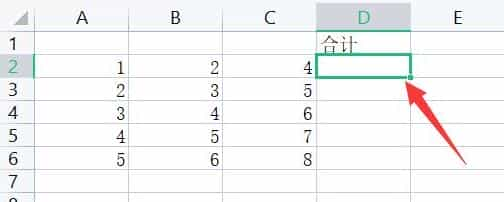
第二步:接着在“公式”下选择想要使用的计算模式。
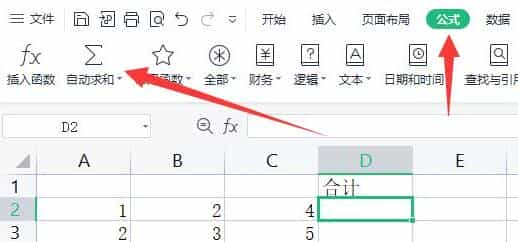
第三步:然后选择要计算的区域并按下回车就能进行计算。
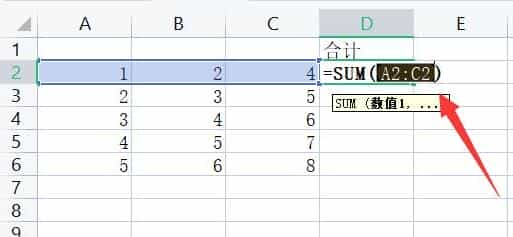
第四步:随后按住该单元格右下角的点,并向下拖动鼠标。
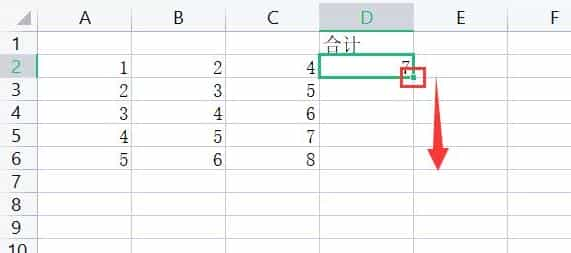
第五步:最后松开鼠标就能进行下拉菜单自动计算了。
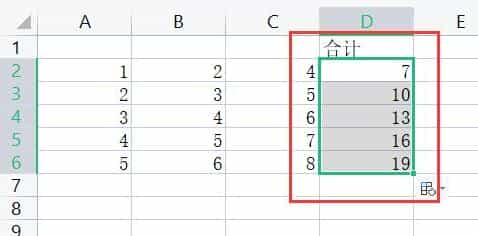
总结
以上就是为你整理的电子表格中怎么下拉自动计算全部内容,希望文章能够帮你解决如excel自动下拉生成日期快捷键相关问题,更多请关注office栏目的其它相关文章!
